dr.fone app for Android
Recover deleted data directly from Android devices.

De "Helaas is de Process.com.android.phone gestopt" is een veel voorkomende fout waar veel Android-telefoon gebruikers mee te maken hebben gekregen op een of ander moment. Hoewel het zeer verontrustend kan lijken, heeft deze fout heeft wel een oplossing. We gaan kijken naar de meest voorkomende redenen waarom je met dit probleem kan worden geconfronteert en hoe je het kunt oplossen.
Enkele van de meest voorkomende redenen waarom je dit probleem kan krijgen zijn:
Een back-up van je gegevens is een essentiële regel die niet mag worden vergeten bij een poging om een fout te herstellen, zoals hier het geval. Om de hoofdpijn te voorkomen die normaal gesproken komt kijken bij de poging om een back-up van alle gegevens op je Android toestel te maken, is het ideaal om een hulpmiddel te gebruiken, zoals MobileTrans Phone Transfer. Het is de juiste tool voor de job om de volgende redenen.

1-klik telefoon naar telefoon overzetten/Backup Software
Nu moet je de gegevens op het apparaat eerst back-uppen om het verlies van je belangrijke gegevens te vermijden. Volg de onderstaande instructies om dit stap voor stap te doen.
Start deze telefoon Transfer software na de installatie. In het eerste venster zijn er vier mogelijkheden naar jouw keuze. Kies deze: Maak een back-up van je telefoon. Je kunt het dan gebruiken om te back-uppen wat je maar wilt op je apparaat.

Nu moet je je apparaat aansluiten op de computer. Wanneer hij de software herkent, zie je het onderstaande scherm. Controleer vervolgens de bestandstypen die je nodig hebt.

Dan hoef je alleen maar te klikken op de optie "Start Overzetten" om de backup te starten. De software doet de rest voor je. Wacht totdat het is voltooid.

Let op: Je kunt de functie van "Herstel vanaf Backup" gebruiken om het back-up bestand te herstellen naar je apparaat, wanneer je daar later behoefte aan hebt.
Er zijn verschillende manieren om dit probleem op te lossen. We hebben een aantal van de volgende meest effectieve methoden beschreven.
Methode 1: de cache en gegevens op je Android toestel
Deze methode werkt alleen op Android 4.2 en hoger. Bij oudere versies moet je de app cache legen bij elke afzonderlijke app.
Stap 1: Ga naar het menu Instellingen en tik vervolgens op Opslag
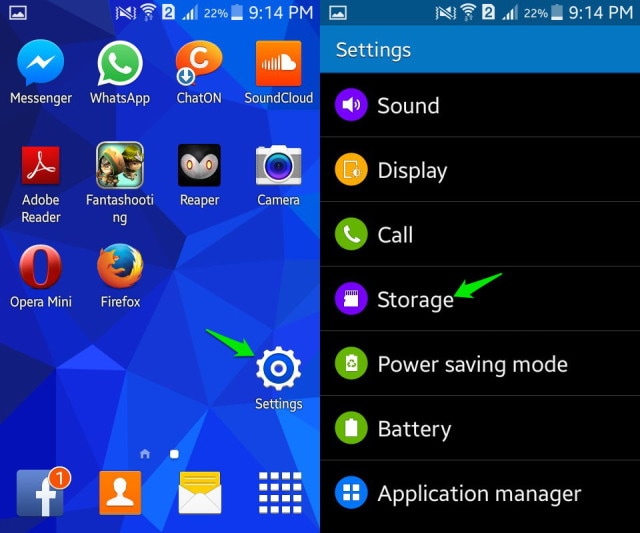
Stap 2: Kijk voor "cached Data", klik hierop en een pop-up venster zal verschijnen waarin je wordt gevraagd te bevestigen dat je de cache wilt legen. Tik gewoon op OK en het probleem zal worden opgelost.

Methode 2: Verwijder Cache en gegevens op de App
Deze werkwijze is ook heel effectief.
Stap 1: Ga naar Instellingen& Alle apps
Stap 2: Scroll naar beneden totdat je Phone vindt
Stap 3: Klik op en selecteer de optie "Verwijder Cache".
Stap 4: Als het probleem aanhoudt, herhaal het proces, maar gebruik ook "Clear Data"
Herstart je toestel om de effecten in werking te stellen
Methode 3: Leeg Cache en Gegevens op de SIM-Toolkit
Volg de stappen van methode 2 hierboven, maar deze keer selecteer je SIM Tool kit uit de opties. Tik op en Cache wissen zoals in stap 3 van de methode 2 hierboven.
Als je dit doet en het probleem aanhoudt, moet je proberen om terug te zetten naar fabrieksinstellingen of een harde reset uitvoeren.
De fout "Helaas is de Process.com.android.phone gestopt" kan gemakkelijk met worden verholpen met behulp van de hierboven beschreven werkwijze. Dus je hoeft niet te denken dat je apparaat een verloren zaak is. Het is slechts een kleine fout die kan worden verholpen. Als alle bovenstaande oplossingen niet werken, ga gewoon terug naar de fabrieksinstellingen van het apparaat en dat kan het probleem effectief oplossen.

May 15,2020 15:30 pm / Geplaatst door Jane Lunes voor Android Herstel
Product-verwante vragen? Spreek rechtstreeks naar ons ondersteuning Team >>
 Top 10 Android Herstart Apps
Top 10 Android Herstart Apps  Hoe Android.Process.Acore te Repareren dat is Gestopt
Hoe Android.Process.Acore te Repareren dat is Gestopt  5 Beste Gratis Android Data Herstel Apps
5 Beste Gratis Android Data Herstel Apps  Beoordelingen en alternatieven voor Android Recovery-software van Teno
Beoordelingen en alternatieven voor Android Recovery-software van Teno  Hoe Bestanden Herstellen op Android (Geroot of Niet Geroot)
Hoe Bestanden Herstellen op Android (Geroot of Niet Geroot)  2 Manieren voor Toegang op Android Telefoons met Gebroken Scherm
2 Manieren voor Toegang op Android Telefoons met Gebroken Scherm